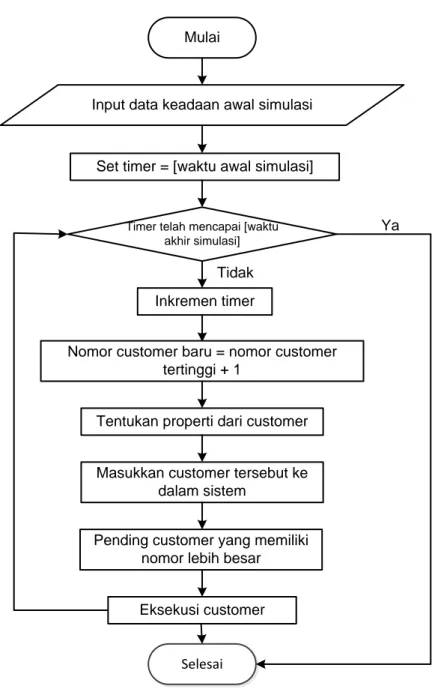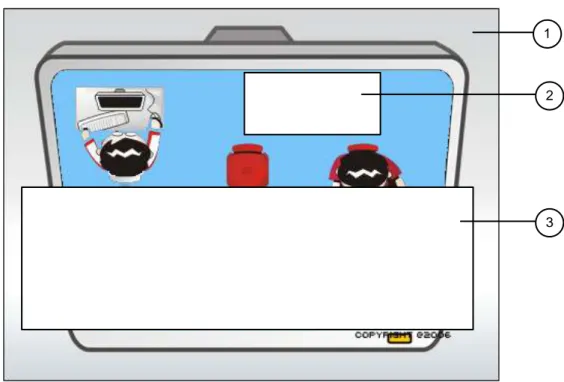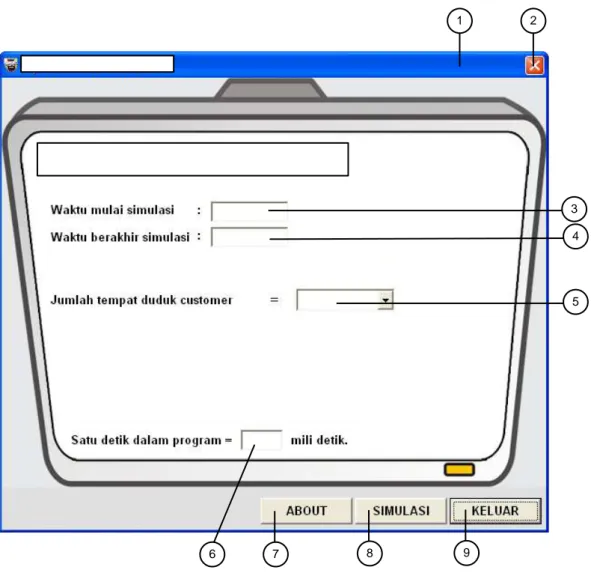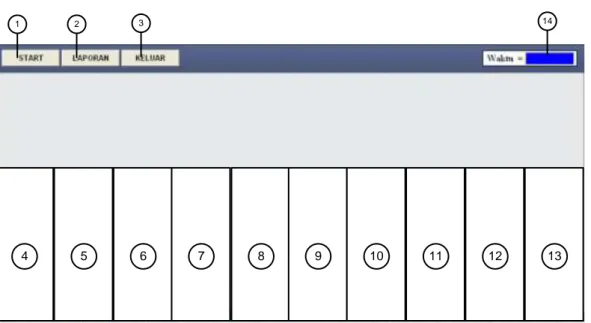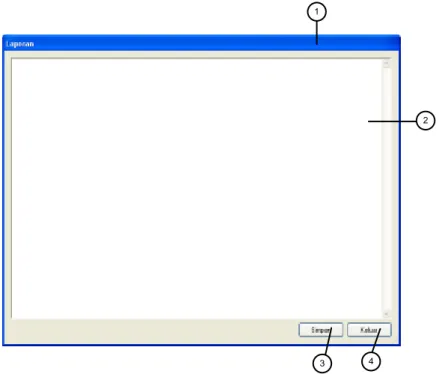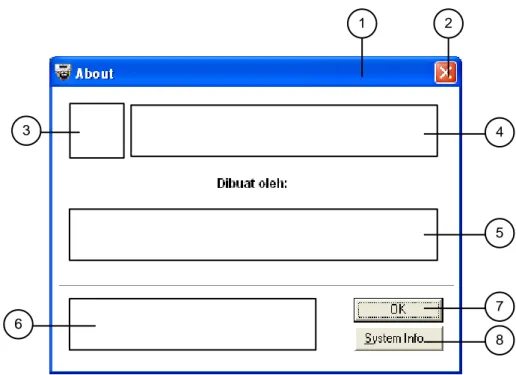BAB III
ANALISA DAN PERANCANGAN
III.1. Analisa Masalah
Pada bab ini, pembahasan simulasi sistem antrian pada warung internet
akan mencakup prosedur kerja antrian dan pembuatan gambar yang digunakan
dalam program simulasi.
III.1.1. Prosedur Kerja Antrian
Secara garis besar, prosedur kerja dari sistem ini hampir sama dengan
prosedur kerja dari sistem simulasi lainnya. Prosedur kerja sistem akan dimulai
dari adanya kejadian kemunculan customer baru yang akan dilanjutkan dengan
pengecekan apakah customer tersebut dapat diproses (dimasukkan ke dalam bilik
komputer) atau harus di-pending (menunggu pada bariasan antrian) terlebih
dahulu. Tentu saja, sistem juga harus memberikan alasan yang jelas terhadap hasil
yang diberikan kepada pemakai. Sistem ini akan dijalankan hingga adanya
intervensi pemakai untuk menghentikan sistem ataupun sistem memang telah
selesai. Rancangan flowchart dari sistem antrian dapat dilihat pada gambar
Mulai
Input data keadaan awal simulasi
Set timer = [waktu awal simulasi]
Inkremen timer
Timer telah mencapai [waktu akhir simulasi]
Tidak
Selesai
Nomor customer baru = nomor customer tertinggi + 1
Tentukan properti dari customer
Masukkan customer tersebut ke dalam sistem
Eksekusi customer
Ya
Pending customer yang memiliki nomor lebih besar
Gambar III.1 Flowchart dari Proses
III.1.2. Pembuatan Gambar Simulasi
Gambar dalam perangkat lunak simulasi ini dirancang dan dibuat dengan
menggunakan aplikasi Adobe Photoshop CS dan aplikasi Paint yang terdapat
dirancang dengan mengambil sudut pandang dari atas dan disimpan dalam format
bitmap (*.bmp). Semua objek gambar dirancang dengan sudut pandang dari atas. Gambar-gambar ini akan ditampilkan dengan komponen Picture Box. Sebuah
Picture Box mewakili sebuah objek dan akan digeser atau diubah posisinya sesuai
dengan proses simulasi yang sedasng berjalan. Gambar-gambar yang terdapat
pada perangkat lunak ditampilkan dalam gambar berikut.
1. Gambar customer-1 sedang duduk dan mengakses komputer.
Cust1-d-1.bmp Cust1-d-2.bmp
Gambar III.2 Customer-1 sedang duduk dan mengakses komputer
2. Gambar customer-1 sedang berjalan ke samping.
Cust1-jk-1.bmp Cust1-jk-2.bmp
Gambar III.3 Customer-1 sedang berjalan ke samping
3. Gambar customer-1 sedang berjalan ke atas.
Cust1-ja-1.bmp Cust1-ja-2.bmp
4. Gambar customer-1 sedang berjalan ke bawah.
Cust1-jb-1.bmp Cust1-jb-2.bmp
Gambar III.5 Customer-1 sedang berjalan ke bawah
5. Gambar customer-2 sedang duduk dan mengakses komputer.
Cust2-d-1.bmp Cust2-d-2.bmp
Gambar III.6 Customer-2 sedang duduk dan mengakses komputer
6. Gambar customer-2 sedang berjalan ke samping.
Cust2-jk-1.bmp Cust2-jk-2.bmp
Gambar III.7 Customer-2 sedang berjalan ke samping
7. Gambar customer-2 sedang berjalan ke atas.
Cust2-ja-1.bmp Cust2-ja-2.bmp
8. Gambar customer-2 sedang berjalan ke bawah.
Cust2-jb-1.bmp Cust2-jb-2.bmp
Gambar III.9 Customer-1 sedang berjalan ke bawah
9. Gambar customer-3 sedang duduk dan mengakses komputer.
Cust3-d-1.bmp Cust3-d-2.bmp
Gambar III.10 Customer-3 sedang duduk dan mengakses komputer
10.Gambar customer-3 sedang berjalan ke samping.
Cust3-jk-1.bmp Cust3-jk-2.bmp
Gambar III.11 Customer-3 sedang berjalan ke samping
11.Gambar customer-3 sedang berjalan ke atas.
Cust3-ja-1.bmp Cust3-ja-2.bmp
12.Gambar customer-3 sedang berjalan ke bawah.
Cust3-jb-1.bmp Cust3-jb-2.bmp
Gambar III.13 Customer-3 sedang berjalan ke bawah
13.Gambar tempat duduk customer sedang kosong.
TD.bmp
Gambar III.14 Tempat duduk customer sedang kosong
III.2. Perancangan
Perancangan perangkat lunak simulasi sistem antrian pada warung
internet menggunakan bahasa pemograman Microsoft Visual Basic.NET 2010 dengan beberapa komponen standard seperti:
1. PictureBox, sebagai komponen untuk menampilkan gambar.
2. Button, sebagai tombol.
3. Text Box, sebagai tempat input.
4. Label, untuk menampilkan tulisan.
5. Radio Button, untuk memilih.
6. Timer, sebagai komponen tempat dituliskannya algoritma simulasi readers
and writers. Komponen ini akan menjalankan algoritma yang dituliskan di dalamnya setiap satu interval waktu.
Perangkat lunak ini memiliki 5 (lima) buah tampilan, antara lain:
1. Tampilan Splash Screen.
2. Tampilan Input.
3. Tampilan Simulasi.
4. Tampilan Laporan.
5. Tampilan About.
III.2.1. Tampilan Splash Screen
Tampilan ini muncul ketika perangkat lunak dijalankan. Tampilan ini
berisi nama perangkat lunak, nama dan NIM mahasiswa yang membuat perangkat
lunak. Rancangan tampilan splash screen dapat dilihat pada gambar III.15 berikut.
1
2
3
Gambar III.15 Tampilan Splash Screen
Keterangan:
2 : nama, nomor induk mahasiswa dan jurusan penyusun skripsi.
3 : judul perangkat lunak.
III.2.2. Tampilan Input
Pada tampilan input, user dapat meng-input waktu mulai simulasi, waktu
berakhir simulasi, dan jumlah tempat duduk customer yang disediakan untuk
mengakses komputer. Kecepatan proses simulasi juga dapat diatur. Rancangan
tampilan input dapat dilihat pada gambar III.16 berikut.
3
1 2
4
5
6 7 8 9
Keterangan:
1 : title bar.
2 : tombol ’Close’, untuk menutup tampilan.
3 : textbox, untuk mengisi waktu dimulainya simulasi.
4 : textbox, untuk mengisi waktu berakhirnya simulasi.
5 : combobox, untuk memilih jumlah tempat duduk customer yang disediakan
untuk mengakses komputer.
6 : textbox, untuk mengisi nilai perbandingan waktu satu detik dalam perangkat
lunak dengan waktu sebenarnya (dalam mili detik). 7 : tombol ’About’, untuk membuka tampilan About.
8 : tombol ’Simulasi’, untuk membuka tampilan Simulasi.
9 : tombol ’Keluar’, untuk menutup tampilan dan keluar dari perangkat lunak.
III.2.3. Tampilan Simulasi
Tampilan simulasi menggambarkan latar sebuah warung internet.
Tampilan ini mensimulasikan penggunaan komputer oleh customer. Rancangan
1 2 3
4 5 6 7 8 9 10 11 12 13
14
Gambar III.17 Tampilan Simulasi
Keterangan:
1 : tombol ’Start / Pause’, untuk memulai dan menghentikan proses simulasi.
2 : tombol ’Laporan’, untuk membuka tampilan laporan.
3 : tombol ’Keluar’, untuk menutup tampilan simulasi.
4 : daerah tempat duduk administrator.
5 : daerah tempat duduk-1 untuk customer.
6 : daerah tempat duduk-2 untuk customer.
7 : daerah tempat duduk-3 untuk customer.
8 : daerah tempat duduk-4 untuk customer.
9 : daerah tempat duduk-5 untuk customer.
10 : daerah tempat duduk-6 untuk customer.
11 : daerah tempat duduk-7 untuk customer.
12 : daerah tempat duduk-8 untuk customer.
14 : daerah tempat duduk-10 untuk customer.
15 : daerah tampilan waktu simulasi.
III.2.4. Tampilan Laporan
Tampilan laporan berfungsi untuk menampilkan transaksi-transaksi
pembacaan dan penulisan yang terjadi pada basisdata. Rancangan tampilan
laporan dapat dilihat pada gambar III.18 berikut.
3 4
2 1
Gambar III.18 Tampilan Laporan
Keterangan:
1 : title bar.
2 : textbox, untuk menampilkan laporan transaksi selama proses simulasi
berjalan.
3 : tombol ’Simpan’, untuk menyimpan laporan transaksi selama proses
4 : tombol ’Exit’, untuk menutup tampilan.
III.2.5. Tampilan About
Tampilan About berfungsi untuk menampilkan nama perangkat lunak,
nama kampus, nama jurusan dan nama mahasiswa penyusun skripsi. Rancangan
tampilan About dapat dilihat pada gambar III.19 berikut.
1 2 3 4 5 6 7 8
Gambar III.19 Tampilan About
Keterangan:
1 : title bar.
2 : tombol ’Exit’, untuk menutup tampilan.
3 : logo perangkat lunak.
4 : nama perangkat lunak.
5 : nama dan nomor induk mahasiswa pembuat perangkat lunak.
7 : tombol ’OK’, untuk menutup tampilan About.
8 : tombol ’System Info’, untuk menampilkan spesifikasi hardware dan